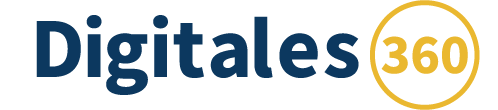Introducirse a Visualización de Datos y Business Intelligence con Microsoft Power BI y Excel.
Aprender a realizar reportes con gráficos por medio de ejercicios y prácticas.
Comparar diferencias y visualizar informes interactivos tanto en Excel como en Power BI.
En Excel: Aprender a crear tablas dinámicas y gráficos en un informe interactivo.
En Power BI: Descargarlo Gratis y realizar visualizaciones en un reporte tipo dashboard.
Que aprenderás en este curso
Aprender gratis Excel y Power BI en este curso tutorial con ejercicios prácticos para realizar reportes con gráficos y visualización de datos desde cero.
El curso es una introducción a Visualización de datos y Business Intelligence con Power BI y Excel:
- Aprende qué es y para qué sirve Power BI.
- Aprende a crear tablas dinámicas y gráficos dinámicos en Excel.
- Descarga gratis Power BI y compara las diferencias que tiene con Excel.
- Visualiza tus informes interactivos tanto en Excel como en Power BI.
Práctica con Excel
Práctica con Power BI
-
2Descripción de Práctica con Excel
-
3Recursos de Práctica con Excel
-
4Comprendiendo Excel
-
5Creando Tabla
-
6Formato Condicional
-
7Creando Segmentadores
-
8¡LO MEJOR DE EXCEL!
-
9Creando Tablas Dinámicas
-
10Columnas en Tablas DInámicas
-
11Filtros en Tablas Dinámicas
-
12Conectar Tablas Dinámicas
-
13Gráficos Recomendados
-
14Tablas Dinámicas Recomendadas
-
15Creando Gráficos Dinámicos
-
16Herramientas de Gráficos
-
17Informe de Ventas
-
18Ajustes y Formato del Informe
-
19Revisión Final de Práctica con Excel
-
20Descarga el archivo final de Práctica con Excel
-
21Bonus: Actualizar Datos